 AutoCAD机械制图基础教程基本三维绘图实用教案
AutoCAD机械制图基础教程基本三维绘图实用教案
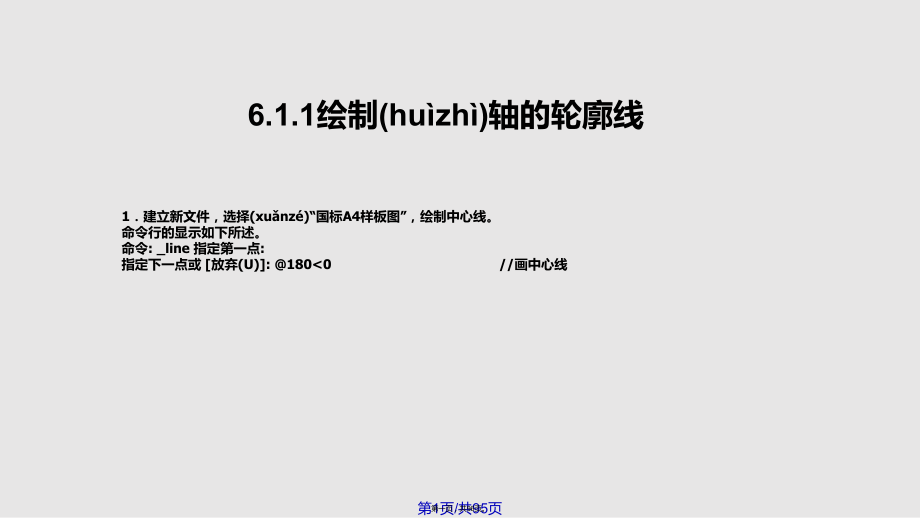


《AutoCAD机械制图基础教程基本三维绘图实用教案》由会员分享,可在线阅读,更多相关《AutoCAD机械制图基础教程基本三维绘图实用教案(96页珍藏版)》请在装配图网上搜索。
1、1建立新文件,选择(xunz)“国标A4样板图”,绘制中心线。命令行的显示如下所述。命令: _line 指定第一点:指定下一点或 放弃(U): 1800 /画中心线6.1.1绘制(huzh)轴的轮廓线第1页/共95页第一页,共96页。2使用Pline命令,命令行的显示如下所述。命令: _pline指定起点:当前线宽为 0.00指定下一个点或 圆弧(A)/半宽(H)/长度(L)/放弃(fngq)(U)/宽度(W): 0,16指定下一点或 圆弧(A)/闭合(C)/半宽(H)/长度(L)/放弃(fngq)(U)/宽度(W): 16,0指定下一点或 圆弧(A)/闭合(C)/半宽(H)/长度(L)/放弃
2、(fngq)(U)/宽度(W): 0,6指定下一点或 圆弧(A)/闭合(C)/半宽(H)/长度(L)/放弃(fngq)(U)/宽度(W): 60,0指定下一点或 圆弧(A)/闭合(C)/半宽(H)/长度(L)/放弃(fngq)(U)/宽度(W): 0,6指定下一点或 圆弧(A)/闭合(C)/半宽(H)/长度(L)/放弃(fngq)(U)/宽度(W): 60,0指定下一点或 圆弧(A)/闭合(C)/半宽(H)/长度(L)/放弃(fngq)(U)/宽度(W): 0,10指定下一点或 圆弧(A)/闭合(C)/半宽(H)/长度(L)/放弃(fngq)(U)/宽度(W): 20,0指定下一点或 圆弧(A
3、)/闭合(C)/半宽(H)/长度(L)/放弃(fngq)(U)/宽度(W): 0,-18.6指定下一点或 圆弧(A)/闭合(C)/半宽(H)/长度(L)/放弃(fngq)(U)/宽度(W): 1,0指定下一点或 圆弧(A)/闭合(C)/半宽(H)/长度(L)/放弃(fngq)(U)/宽度(W): 0,1指定下一点或 圆弧(A)/闭合(C)/半宽(H)/长度(L)/放弃(fngq)(U)/宽度(W): 17,0指定下一点或 圆弧(A)/闭合(C)/半宽(H)/长度(L)/放弃(fngq)(U)/宽度(W): 0,-17.6指定下一点或 圆弧(A)/闭合(C)/半宽(H)/长度(L)/放弃(fng
4、q)(U)/宽度(W):c第2页/共95页第二页,共96页。3倒圆角命令(mng lng)Fillet,圆角半径为1。如图6-1所示。 图6-1轴的轮廓线 第3页/共95页第三页,共96页。 选择下拉菜单【绘图】【实体】【旋转】,命令行的显示如下所述。命令: _revolve当前线框密度: ISOLINES=4选择对象: 找到 1 个 /选取轴的轮廓线选择对象:指定旋转轴的起点或定义轴依照(yzho) 对象(O)/X 轴(X)/Y 轴(Y): o选择对象:指定旋转角度 :如图6-2所示。6.1.2 生成(shn chn)轴的外形第4页/共95页第四页,共96页。图6-2 6-2 旋转(xunz
5、hun)(xunzhun)生成轴 第5页/共95页第五页,共96页。1建立(jinl)用户坐标系 选择下拉菜单【工具】【新建】【原点】,命令行的显示如下所述。命令: _ucs当前 UCS 名称: *俯视*输入选项 新建(N)/移动(M)/正交(G)/上一个(P)/恢复(R)/保存(S)/删除(D)/应用(A)/?/世界(W) : _o指定新原点 : /扑捉中心线的中点6.1.3 绘制(huzh)平键第6页/共95页第六页,共96页。2移动坐标系选择下拉菜单【工具】【移动】,命令行的显示如下所述。命令: _ucs当前 UCS 名称: *没有名称*输入选项 新建(N)/移动(M)/正交(G)/上一
6、个(P)/恢复(R)/保存(S)/删除(D)/应用(yngyng)(A)/?/世界(W) : _move/移动坐标系指定新原点或 Z 向深度(Z) : 0,0,203绘制平键的投影图命令: _line 指定第一点:指定下一点或 放弃(U): 6指定下一点或 放弃(U): 24指定下一点或 闭合(C)/放弃(U): 12指定下一点或 闭合(C)/放弃(U):C/绘制矩形第7页/共95页第七页,共96页。命令: _fillet当前设置: 模式 = 修剪,半径 = 1.00选择第一个对象或 多段线(P)/半径(R)/修剪(T)/多个(U): r指定圆角半径 : 6选择第一个对象或 多段线(P)/半径
7、(R)/修剪(T)/多个(U):选择第二个对象:/进行圆角4创建多段线选择下拉菜单【绘图】【边界】,打开(d ki)“边界创建”对话框命令: _boundary选择内部点: 正在选择所有对象.正在选择所有可见对象.正在分析所选数据.正在分析内部孤岛.选择内部点:/平键内拾取一点BOUNDARY 已创建 2 个多段线第8页/共95页第八页,共96页。5拉伸多段线选择下拉菜单【绘图】【实体】【拉伸】,命令行的显示如下所述。命令: _extrude当前线框密度: ISOLINES=4选择对象: 找到 1 个选择对象: 找到 1 个,总计 2 个选择对象:指定拉伸高度或 路径(P): 10指定拉伸的倾
8、斜(qngxi)角度 :/完成三维平键结果如图6-3所示。第9页/共95页第九页,共96页。图6-3拉伸(l shn)平键第10页/共95页第十页,共96页。1使用差集命令 选择下拉菜单【修改】【实体编辑】【差集】,命令行的显示如下(rxi)所述。命令: _subtract 选择要从中减去的实体或面域.选择对象: 找到 1 个/选择轴选择对象: 选择要减去的实体或面域 .选择对象: 找到 1 个/选择平键选择对象:2选择下拉菜单【视图】【渲染】【渲染】,打开对话框的显示如图6-4。在“渲染类型”下拉列表框中,选取“照片级真实渲染”,其他选项默认,单击“渲染”按钮,完成的最终效果图如图6-5所示
9、。 6.1.4完成(wn chng)带键槽的轴第11页/共95页第十一页,共96页。图6-4 6-4 渲染(xunrn)(xunrn)对话框 第12页/共95页第十二页,共96页。图6-5 最终(zu zhn)平键轴效果图本实例小结:本实例小结:三维旋转命令是生成三维实体的最常用的方法,三维旋转命令是生成三维实体的最常用的方法,它是将一个闭合的对象围绕当前的用户坐标它是将一个闭合的对象围绕当前的用户坐标X轴和轴和Y轴或者围绕直线旋转一定的角度来创建实体。轴或者围绕直线旋转一定的角度来创建实体。如果使用直线与圆弧绘制的闭合轮廓,可以使如果使用直线与圆弧绘制的闭合轮廓,可以使用用“边界创建边界创建
10、”将其转换将其转换(zhunhun)为单一的多为单一的多段线对象,然后进行旋转。段线对象,然后进行旋转。第13页/共95页第十三页,共96页。知识重点:本实例通过绘制一个球轴承,学习拉伸命令Extrude的操作,掌握三维阵列命令3darray的使用,同时进一步学习布尔运算操作。绘图步骤:1绘制球轴承内外(niwi)圈的截面图形。2进行旋转得到球轴承内外(niwi)圈的实体。3建立一个滚珠,然后做三维环形阵列。6.2 绘制绘制(huzh)球轴承球轴承第14页/共95页第十四页,共96页。1绘制两个矩形和一个圆选择下拉菜单【绘图】【矩形】,命令行的显示如下(rxi)所述。命令: _rectang/
11、绘制第一个矩形指定第一个角点或 倒角(C)/标高(E)/圆角(F)/厚度(T)/宽度(W): 0,0指定另一个角点或 尺寸(D): 7.6,24选择下拉菜单【修改】【复制】,命令行的显示如下(rxi)所述。命令: _copy/复制第二个矩形选择对象: 找到 1 个选择对象: 指定基点或位移: 0,0指定位移的第二点或 : 17.6,06.2.1 画内外(niwi)圈的截面第15页/共95页第十五页,共96页。命令: _circle 指定圆的圆心或 三点(3P)/两点(2P)/相切、相切、半径(T): 12.6,12指定圆的半径或 直径(D): 7命令: _trim当前设置:投影=UCS,边=无
12、选择(xunz)剪切边.选择(xunz)对象: all 找到 3 个选择(xunz)对象:结果如图6-6所示。选择要修剪的对象,或按住 Shift 键选择要延伸(ynshn)的对象,或 投影(P)/边(E)/放弃(U):图6-66-6内外(niwi)(niwi)圈截面 第16页/共95页第十六页,共96页。2倒角选择下拉菜单【修改】【对象】【多段线】,命令行的显示如下所述。命令: _pedit 选择多段线或 多条(M):输入选项 闭合(C)/合并(J)/宽度(W)/编辑顶点(dngdin)(E)/拟合(F)/样条曲线(S)/非曲线化(D)/线型生成(L)/放弃(U): j 选择对象: 找到 1
13、 个选择对象:1 条线段已添加到多段线命令: _chamfer/对第一个截面倒角(“修剪”模式) 当前倒角距离 1 = 0.00,距离 2 = 0.00选择第一条直线或 多段线(P)/距离(D)/角度(A)/修剪(T)/方式(M)/多个(U): d 指定第一个倒角距离 : 1.6指定第二个倒角距离 :选择第一条直线或 多段线(P)/距离(D)/角度(A)/修剪(T)/方式(M)/多个(U): p选择二维多段线:/选择多段线第17页/共95页第十七页,共96页。4 条直线(zhxin)已被倒角1 条 平行同样对第二个截面倒角,如图6-7所示。 图6-76-7截面(jimin)(jimin)倒角
14、第18页/共95页第十八页,共96页。1将截面沿着X轴移动适当的距离,即轴承内圈的半径长度。选择下拉菜单【修改】【移动】,命令行的显示如下所述。命令: _move选择对象: 指定对角点: 找到 2 个选择对象:指定基点(jdin)或位移: 0,0指定位移的第二点或 : 42,02旋转完成内外圈的实体选择下拉菜单【绘图】【实体】【旋转】,命令行的显示如下所述。命令: _revolve当前线框密度: ISOLINES=4选择对象: 指定对角点: 找到 2 个选择对象:指定旋转轴的起点或定义轴依照 对象(O)/X 轴(X)/Y 轴(Y): y指定旋转角度 :如图6-8所示。 6.2.2 旋转(xun
15、zhun)绘制轴承内外圈第19页/共95页第十九页,共96页。图6-8 6-8 轴承内外(niwi)(niwi)圈的实体 第20页/共95页第二十页,共96页。1绘制一个(y )滚珠选择下拉菜单【绘图】【实体】【球】,命令行的显示如下所述。命令: _sphere当前线框密度: ISOLINES=4指定球体球心 : 64.6,12指定球体半径或 直径(D): 76.2.3 三维阵列(zhn li)图6-96-9绘制(huzh)(huzh)一个滚珠 第21页/共95页第二十一页,共96页。2三维阵列滚珠选择下拉菜单【修改】【三维操作】【三维阵列】,命令行的显示如下所述。命令: _3darray正在
16、初始化. 已加载 3DARRAY。选择对象: 找到 1 个/选取刚刚画的一个滚珠选择对象:输入阵列类型 矩形(jxng)(R)/环形(P) :p输入阵列中的项目数目: 16指定要填充的角度 (+=逆时针, -=顺时针) :旋转阵列对象? 是(Y)/否(N) :指定阵列的中心点: 0,0,0指定旋转轴上的第二点: 0,24,0 最终完成的球轴承如图6-10所示。第22页/共95页第二十二页,共96页。图6-10 6-10 最终(zu zhn)(zu zhn)球轴承效果图 本实例小结:本实例小结:对于具有对称结构的零件来说,三维阵列命令对于具有对称结构的零件来说,三维阵列命令对建模提供了极大地方便
17、。使用三维阵列命令可以对建模提供了极大地方便。使用三维阵列命令可以在三维空间建立对象的矩形或环形阵列,矩形阵列在三维空间建立对象的矩形或环形阵列,矩形阵列时应该指定列数(时应该指定列数(X方向)、行数(方向)、行数(Y方向)、层数方向)、层数(Z方向)和各个间距。环形阵列系统方向)和各个间距。环形阵列系统(xtng)根据根据项目数和阵列角度自动计算各项目之间距。项目数和阵列角度自动计算各项目之间距。掌握多段线编辑命令可以把线段的各段连接成掌握多段线编辑命令可以把线段的各段连接成一条多段线,然后进行三维编辑操作。一条多段线,然后进行三维编辑操作。第23页/共95页第二十三页,共96页。 知识重点
18、:知识重点: 本实例通过绘制一个本实例通过绘制一个(y )六角螺母,掌握六角螺母,掌握对于实体的并集、交集和差集等布尔操作。对于螺母、对于实体的并集、交集和差集等布尔操作。对于螺母、螺栓等紧固件都可以使用相同的建模方法,请读者自行螺栓等紧固件都可以使用相同的建模方法,请读者自行练习。练习。绘图步骤:绘图步骤: 1画正六边形,拉伸成六角螺母实体。画正六边形,拉伸成六角螺母实体。 2在六角螺母实体中画圆柱体,使用差集生成螺母实在六角螺母实体中画圆柱体,使用差集生成螺母实体内孔。体内孔。 3创建六角螺母的倒角。创建六角螺母的倒角。 4三维镜像。三维镜像。6.3 绘制六角绘制六角(li jio)螺母螺
19、母第24页/共95页第二十四页,共96页。1选择下拉菜单【视图】【视口】【四个视口】,命令行的显示如下所述。命令: _-vports输入选项 保存(bocn)(S)/恢复(R)/删除(D)/合并(J)/单一(SI)/?/2/3/4 : _4 正在重生成模型。2设置视口将左上角视口设置为主视图将左下角视口设置为俯视图将右上角视口设置为左视图将右下角视口设置为西南等轴测视图为了便于绘图,可以设置四个视口,在三维建模时便于观察和三维操作。如图6-11所示。6.3.1 绘制六角(li jio)螺母第25页/共95页第二十五页,共96页。图6-116-11设置(shzh)(shzh)视口并绘制正六边形
20、第26页/共95页第二十六页,共96页。3拉伸(l shn)正六边形选择下拉菜单【绘图】【实体】【拉伸(l shn)】,命令行的显示如下所述。命令: _extrude当前线框密度: ISOLINES=4选择对象: 找到 1 个选择对象:指定拉伸(l shn)高度或 路径(P): 40指定拉伸(l shn)的倾斜角度 :如图6-12所示。第27页/共95页第二十七页,共96页。图6-126-12拉伸(l shn)(l shn)正六边形 第28页/共95页第二十八页,共96页。1将西南(xnn)等轴测视图设为当前视图选择下拉菜单【视图】【三维视图】【西南(xnn)等轴测】,命令行的显示如下所述。命
21、令: _circle 指定圆的圆心或 三点(3P)/两点(2P)/相切、相切、半径(T):指定圆的半径或 直径(D): 24命令: _extrude当前线框密度: ISOLINES=4选择对象: 找到 1 个选择对象:指定拉伸高度或 路径(P): 60指定拉伸的倾斜角度 :2做差集选择下拉菜单【修改】【实体编辑】【差集】,命令行的显示如下所述。命令: _subtract 选择要从中减去的实体或面域.选择对象: 找到 1 个/选择六角螺母选择对象: 选择要减去的实体或面域 .选择对象: 找到 1 个/选择圆柱.如图6-13所示。6.3.2 构建(u jin)六角螺母内孔第29页/共95页第二十九
22、页,共96页。图6-13 6-13 生成六角(li jio)(li jio)螺母内孔 第30页/共95页第三十页,共96页。制作思路:制作思路: 绘制一个圆锥体,圆锥体的直径与六角螺绘制一个圆锥体,圆锥体的直径与六角螺母的内接圆直径相同,将该圆锥体与六角螺母实体进母的内接圆直径相同,将该圆锥体与六角螺母实体进行行“交集交集”运算,生成螺母的倒角。运算,生成螺母的倒角。1绘制圆锥体绘制圆锥体选择下拉菜单【绘图选择下拉菜单【绘图(hu t)】【实体】【圆锥】【实体】【圆锥体】,命令行的显示如下所述。体】,命令行的显示如下所述。命令命令: _cone当前线框密度当前线框密度: ISOLINES=4指
23、定圆锥体底面的中心点或指定圆锥体底面的中心点或 椭圆椭圆(E) :指定圆锥体底面的半径或指定圆锥体底面的半径或 直径直径(D): 100指定圆锥体高度或指定圆锥体高度或 顶点顶点(A): 702做做“交集交集”运算运算选择下拉菜单【修改】【实体编辑】【交集】,选择下拉菜单【修改】【实体编辑】【交集】,命令行的显示如下所述。命令行的显示如下所述。命令命令: _intersect选择对象选择对象: 找到找到 1 个个选择对象选择对象: 找到找到 1 个,总计个,总计 2 个个选择对象选择对象:如图如图6-14所示。所示。 6.3.3创建六角(li jio)螺母的倒角第31页/共95页第三十一页,共
24、96页。图6-14 6-14 完成螺母(lum)(lum)的上面倒角 第32页/共95页第三十二页,共96页。3绘制另一面螺母的倒角选择下拉菜单【绘图】【实体】【圆锥体】,命令行的显示如下所述。命令: _cone当前线框密度(md): ISOLINES=4指定圆锥体底面的中心点或 椭圆(E) :指定圆锥体底面的半径或 直径(D): 100指定圆锥体高度或 顶点(A): -70/向Z轴负方向生成圆锥命令: _intersect选择对象: 找到 1 个选择对象: 找到 1 个,总计 2 个图6-15 6-15 六角(li jio)(li jio)螺母最终效果图 第33页/共95页第三十三页,共96
25、页。本实例小结:实例中使用“差集”完成了螺母的内孔,在类似的零件(lnjin)中读者应该注意总结。绘制螺母上下面的倒角时,将圆锥体与六角螺母实体进行“交集”运算,即求出两个实体的公共部分,从而生成螺母的倒角。第34页/共95页第三十四页,共96页。知识重点:本实例通过轴承支座的绘制,学习英制样板图的设置,英制图形的尺寸输入。根据绘图需要灵活掌握用户坐标的使用,学会(xuhu)三维实体的镜像操作命令。掌握三维实体圆角和倒角,注意与平面的区别。绘图步骤:1.选择英制样板图。2.绘制轴承支座的底板。3.绘制支承孔和凸耳。4.底板挖槽。5.画加强筋。6.圆角和倒角。6.4 轴承轴承(zhuchng)支
26、座支座第35页/共95页第三十五页,共96页。图6-16 6-16 轴承(zhuchng)(zhuchng)支座的平面图 第36页/共95页第三十六页,共96页。1选择下拉菜单【文件】【新建】,打开“创建新图形”对话框。2单击“从草图开始”选项卡,选取“英制”复选框,单击“确定(qudng)”,开始绘制英制图形。如图6-17所示。 6.4.1 英制(yn zh)样板图图6-176-17创建(chungjin)(chungjin)新图形对话框 第37页/共95页第三十七页,共96页。1选择“中心线”图层,绘制中心线。命令: _line 指定第一点:指定下一点或 放弃(U): 7,0/画水平线指定
27、下一点或 放弃(U):命令: _line 指定第一点: 指定下一点或 放弃(U): 0,1.6/画垂直线指定下一点或 放弃(U):命令: _mirror选择对象: 找到 1 个/镜像垂直线选择对象: 指定镜像线的第一点: 指定镜像线的第二点:是否删除源对象?是(Y)/否(N) :2绘制矩形(jxng)选择下拉菜单【绘图】【矩形(jxng)】,命令行的显示如下所述。指定第一个角点或 倒角(C)/标高(E)/圆角(F)/厚度(T)/宽度(W): f指定矩形(jxng)的圆角半径 : 0.76/输入圆角半径指定第一个角点或 倒角(C)/标高(E)/圆角(F)/厚度(T)/宽度(W): /画矩形(jx
28、ng)指定另一个角点或 尺寸(D): /利用极轴扑捉角点如图6-18所示。6.4.2 画轴承(zhuchng)支座底板第38页/共95页第三十八页,共96页。图6-18 绘制(huzh)底板轮廓第39页/共95页第三十九页,共96页。3拉伸完成支座底板选择下拉菜单【绘图】【实体】【拉伸】,命令(mng lng)行的显示如下所述。命令(mng lng): _extrude当前线框密度: ISOLINES=4选择对象: 找到 1 个选择对象:指定拉伸高度或 路径(P): 0.6指定拉伸的倾斜角度 :改变视图选择【视图】【三维视图】【西南等轴测】,如图6-19所示。 第40页/共95页第四十页,共9
29、6页。图6-196-19拉伸(l shn)(l shn)后的支座底板 第41页/共95页第四十一页,共96页。4绘制四个台阶孔1)设置新坐标原点选择下拉菜单【工具】【新建UCS】【原点】,命令行显示如下。命令: _ucs /设置新的用户坐标原点当前 UCS 名称: *世界*输入选项 新建(N)/移动(M)/正交(G)/上一个(P)/恢复(R)/保存(S)/删除(D)/应用(A)/?/世界(W) : _o指定新原点 : /扑捉矩形的圆角半径的圆心(yunxn)2)绘制圆命令: _circle 指定圆的圆心(yunxn)或 三点(3P)/两点(2P)/相切、相切、半径(T):指定圆的半径或 直径(
30、D): d /绘制直径0.75的圆指定圆的直径: 0.75命令: _circle 指定圆的圆心(yunxn)或 三点(3P)/两点(2P)/相切、相切、半径(T):指定圆的半径或 直径(D) : 0.25 /绘制半径0.25的圆 第42页/共95页第四十二页,共96页。3)拉伸圆命令: _extrude 当前线框密度: ISOLINES=4选择对象: 找到 1 个选择对象:指定拉伸高度或 路径(ljng)(P): -0.25/0.75的圆向下拉伸产生圆柱指定拉伸的倾斜角度 :命令: _extrude当前线框密度: ISOLINES=4选择对象: 找到 1 个选择对象:指定拉伸高度或 路径(lj
31、ng)(P): -0.5/0.25的圆向下拉伸产生圆柱指定拉伸的倾斜角度 :如图6-20所示。第43页/共95页第四十三页,共96页。图6-20 6-20 拉伸完成(wn chng)(wn chng)两个圆柱 第44页/共95页第四十四页,共96页。4)三维镜像圆柱实体选择下拉菜单【修改】【三位操作】【三维镜像】,命令行的显示如下(rxi)所述命令:_mirror3d选择对象:找到1个选择对象:找到1个,总计2个/选择两个圆柱选择对象:指定镜像平面(三点)的第一个点或对象(O)/最近的(L)/Z轴(Z)/视图(V)/XY平面(XY)/YZ平面(YZ)/ZX平面(ZX)/三点(3):yz/相对于
32、YZ平面指定YZ平面上的点:/指定中心线交点是否删除源对象?是(Y)/否(N):/完成右侧三维镜像命令:_mirror3d选择对象:找到1个选择对象:找到1个,总计4个/选择四个圆柱选择对象:指定镜像平面(三点)的第一个点或对象(O)/最近的(L)/Z轴(Z)/视图(V)/XY平面(XY)/YZ平面(YZ)/ZX平面(ZX)/三点(3):zx/相对于ZX平面指定ZX平面上的点:/指定中心线交点是否删除源对象?是(Y)/否(N):/完成三维镜像三维镜像结果如图6-21所示。第45页/共95页第四十五页,共96页。图6-21 6-21 三维镜像操作(cozu) (cozu) 第46页/共95页第四
33、十六页,共96页。6)做差集运算选择下拉菜单【修改】【实体编辑】【差集】,命令行的显示(xinsh)如下所述。命令: _subtract 选择要从中减去的实体或面域.选择对象: 找到 1 个/选择底板选择对象: 选择要减去的实体或面域 .选择对象: 找到 1 个/选取大圆柱选择对象: 找到 1 个,总计 2 个/选取小圆柱分别进行四个差集运算,结果如图6-22所示。 第47页/共95页第四十七页,共96页。图6-22 完成(wn chng)的支座底板第48页/共95页第四十八页,共96页。1改变用户坐标选择【视图】【三维视图】【平面视图】【当前】,命令行的显示如下所述。命令: _plan输入选
34、项 当前 UCS(C)/UCS(U)/世界(W) :正在重生成模型。2绘制四个圆命令: _circle 指定圆的圆心或 三点(3P)/两点(2P)/相切、相切、半径(bnjng)(T):指定圆的半径(bnjng)或 直径(D) : d 指定圆的直径 : 1.25命令: _circle 指定圆的圆心或 三点(3P)/两点(2P)/相切、相切、半径(bnjng)(T):指定圆的半径(bnjng)或 直径(D) : d 指定圆的直径 : 2.25命令: _circle 指定圆的圆心或 三点(3P)/两点(2P)/相切、相切、半径(bnjng)(T): _from 基点: : 1.5,0 /使用扑捉自
35、找圆心,中心点向右指定圆的半径(bnjng)或 直径(D) : 0.5命令: _circle 指定圆的圆心或 三点(3P)/两点(2P)/相切、相切、半径(bnjng)(T):指定圆的半径(bnjng)或 直径(D) : .25结果如图6-23所示。 6.4.3绘制(huzh)支承孔第49页/共95页第四十九页,共96页。图6-23绘制(huzh)四个圆3绘制切圆并且(bngqi)修剪,操作步骤省略。4二维镜像凸耳命令: _mirror选择对象: 指定对角点: 找到 4 个选择对象: 指定镜像线的第一点: 指定镜像线的第二点:是否删除源对象?是(Y)/否(N) :如图6-24所示。第50页/共
36、95页第五十页,共96页。图6-24二维镜像凸耳 4拉伸支承孔1)改变用户坐标系,原点设置在中心线的交点。2)使用“边界”命令(mng lng),将凸耳轮廓线变为多段线。命令(mng lng): _boundary选择内部点: 正在选择所有对象.正在选择所有可见对象.正在分析所选数据.正在分析内部孤岛.选择内部点:/选取左边凸耳正在分析内部孤岛.选择内部点:/选取右边凸耳BOUNDARY 已创建 4 个多段线 第51页/共95页第五十一页,共96页。3)分别拉伸圆柱和凸耳命令: _extrude当前线框密度: ISOLINES=4选择对象: 找到 1 个选择对象: 找到 1 个,总计 2 个/
37、选择两个(lin )圆选择对象:指定拉伸高度或 路径(P): 2/拉伸高度指定拉伸的倾斜角度 :命令: _extrude当前线框密度: ISOLINES=4选择对象: 找到 1 个选择对象: 找到 1 个,总计 2 个/选择凸耳选择对象: 找到 1 个,总计 3 个选择对象: 找到 1 个,总计 4 个选择对象:指定拉伸高度或 路径(P):1.5 /拉伸高度指定拉伸的倾斜角度 :结果如图6-25 所示。第52页/共95页第五十二页,共96页。图6-25 6-25 拉伸(l shn)(l shn)结果 第53页/共95页第五十三页,共96页。1绘制矩形命令: _rectang指定第一个角点或 倒
38、角(C)/标高(E)/圆角(F)/厚度(T)/宽度(W): f指定矩形的圆角半径 : 0.25指定第一个角点或 倒角(C)/标高(E)/圆角(F)/厚度(T)/宽度(W): _from 基点: : 1.125/选择左下角点指定另一个角点或 尺寸(D): 1.125/选择右上角点2拉伸(l shn)当前线框密度: ISOLINES=4选择对象: 找到 1 个选择对象:指定拉伸(l shn)高度或 路径(P): 0.25指定拉伸(l shn)的倾斜角度 :结果如图6-26所示。6.4.4底板挖槽第54页/共95页第五十四页,共96页。图6-266-26拉伸(l shn)(l shn)底板 第55页
39、/共95页第五十五页,共96页。3做差集底板挖槽和挖孔命令: _union/将底板、支承孔、凸耳做并集选择(xunz)对象: 找到 1 个选择(xunz)对象: 找到 1 个,总计 2 个选择(xunz)对象: 找到 1 个,总计 3 个选择(xunz)对象: 找到 1 个,总计 4 个选择(xunz)对象:命令: _subtract 选择(xunz)要从中减去的实体或面域./底板挖槽选择(xunz)对象: 找到 1 个选择(xunz)对象: 选择(xunz)要减去的实体或面域 .选择(xunz)对象: 找到 1 个选择(xunz)对象:命令: _subtract 选择(xunz)要从中减去的
40、实体或面域./底板挖孔选择(xunz)对象: 找到 1 个选择(xunz)对象: 选择(xunz)要减去的实体或面域 .选择(xunz)对象: 找到 1 个选择(xunz)对象: 找到 1 个,总计 2 个选择(xunz)对象: 找到 1 个,总计 3 个选择(xunz)对象:底板挖槽结果如图6-27所示。 第56页/共95页第五十六页,共96页。图6-27底板挖槽结果(ji gu)第57页/共95页第五十七页,共96页。1绘制三角形选择【视图】【三维视图】【主视图】,命令行的显示如下所述。命令: _pline/画三角形(楔形)指定起点:当前线宽为 0.0000指定下一个点或 圆弧(A)/半宽
41、(H)/长度(L)/放弃(U)/宽度(W): 1.6指定下一点或 圆弧(A)/闭合(C)/半宽(H)/长度(L)/放弃(U)/宽度(W): 1指定下一点或 圆弧(A)/闭合(C)/半宽(H)/长度(L)/放弃(U)/宽度(W): 0.1指定下一点或 圆弧(A)/闭合(C)/半宽(H)/长度(L)/放弃(U)/宽度(W):2拉伸完成(wn chng)楔形实体命令: _extrude当前线框密度: ISOLINES=4选择对象: 找到 1 个选择对象:指定拉伸高度或 路径(P): 0.6指定拉伸的倾斜角度 :6.4.6画加强筋第58页/共95页第五十八页,共96页。3移动楔形实体命令: _move
42、选择对象: 找到 1 个选择对象: 指定基点或位移: /选取楔形实体底面中点指定位移的第二点或 :/选取底板上面短边的中点4三维镜像楔实体命令: _mirror3d选择对象: 找到 1 个选择对象:指定镜像平面 (三点) 的第一个点或对象(O)/最近的(L)/Z 轴(Z)/视图(V)/XY 平面(XY)/YZ 平面(YZ)/ZX平面(ZX)/三点(3) : 在镜像平面上指定第二点: 在镜像平面上指定第三点:是否(sh fu)删除源对象?是(Y)/否(N) :5.合并实体命令: _union选择对象: 找到 1 个选择对象: 找到 1 个,总计 2 个选择对象: 指定对角点: 找到 1 个,总计
43、 3 个6.渲染操作操作步骤省略。结果如图6-28所示。第59页/共95页第五十九页,共96页。图6-28 6-28 绘制(huzh)(huzh)完成加强筋 第60页/共95页第六十页,共96页。1倒角命令: _chamfer(“修剪”模式) 当前倒角距离 1 = 0.0000,距离 2 = 0.0000选择第一条直线或 多段线(P)/距离(D)/角度(A)/修剪(T)/方式(M)/多个(U):基面选择.输入曲面选择选项 下一个(N)/当前(OK) :指定基面的倒角距离: 0.06指定其他曲面的倒角距离 :选择边或 环(L): l /选择大圆柱的外边选择边环或 边(E): /回车(hu ch)
44、完成倒角2圆角命令: _fillet当前设置: 模式 = 修剪,半径 = 0.0000选择第一个对象或 多段线(P)/半径(R)/修剪(T)/多个(U):输入圆角半径: 0.2选择边或 链(C)/半径(R): c/选取底板槽内边选择边链或 边(E)/半径(R):已选定 8 个边用于圆角。圆角结果如图6-29所示。3渲染操作操作步骤省略。6.4.6圆角和倒角第61页/共95页第六十一页,共96页。图6-29 6-29 最终(zu zhn)(zu zhn)完成图 第62页/共95页第六十二页,共96页。本实例小结:本实例小结:用户坐标的改变在三维建模中要经常使用,用户坐标的改变在三维建模中要经常使
45、用,以满足绘图需要。本实例使用了多种方法建立以满足绘图需要。本实例使用了多种方法建立用户坐标系,其中原点与三点方式应用较多。用户坐标系,其中原点与三点方式应用较多。为了方便地观察操作过程,三维建模中是为了方便地观察操作过程,三维建模中是需要经常变换三维视图各种视点,如六种基本需要经常变换三维视图各种视点,如六种基本视图和四个轴测图。视图和四个轴测图。选择下拉菜单【视图】【着色】选项中选择下拉菜单【视图】【着色】选项中“三维线框三维线框”命令,可以看到实体的内部,同命令,可以看到实体的内部,同时有利于进行有关的图形绘制。时有利于进行有关的图形绘制。本实例在做差集底板挖槽和挖孔时,应该本实例在做差
46、集底板挖槽和挖孔时,应该注意注意(zh y)操作的先后顺序。操作的先后顺序。读者通过本实例的绘制,掌握了一些绘制读者通过本实例的绘制,掌握了一些绘制三维实体的思路,但是对于一个实体建模会有三维实体的思路,但是对于一个实体建模会有多种方法,只有一种是比较准确和高效。读者多种方法,只有一种是比较准确和高效。读者在实践中多思考,多练习,才能更加熟练地使在实践中多思考,多练习,才能更加熟练地使用用AutoCAD2006。 第63页/共95页第六十三页,共96页。 知识重点:本实例综合使用三维建模的各种命令绘制一个箱体,学习抽壳命令的使用,该命令是绘制薄壁类机械零部件的一个重要方法。剖切命令是绘制剖视图
47、的一种方法,首先画出完整的实体,然后用剖切命令将其剖开,选取保留的部分,再画上剖面线。绘图步骤: 1.使用抽壳命令完成箱体。 2.建立底凸台。 3.绘制箱体前面圆凸台和孔。 4.绘制箱体左面(zumin)圆凸台和孔 5.剖切箱体。 6.构建连接孔。 6.6 绘制绘制(huzh)箱体箱体第64页/共95页第六十四页,共96页。1选择“A3国标样板图”,开始画图。2绘制矩形命令(mng lng): _rectang指定第一个角点或 倒角(C)/标高(E)/圆角(F)/厚度(T)/宽度(W):指定另一个角点或 尺寸(D): 94,823拉伸实体命令(mng lng): _extrude当前线框密度:
48、 ISOLINES=4选择对象: 找到 1 个选择对象:指定拉伸高度或 路径(P): 100指定拉伸的倾斜角度 : 6.6.1 绘制(huzh)箱体第65页/共95页第六十五页,共96页。4抽壳命令(mng lng)完成箱体下拉菜单【修改】【实体编辑】【抽壳】,命令(mng lng)行的显示如下所述。命令(mng lng): _solidedit实体编辑自动检查: SOLIDCHECK=1输入实体编辑选项 面(F)/边(E)/体(B)/放弃(U)/退出(X) : _body输入体编辑选项压印(I)/分割实体(P)/抽壳(S)/清除(L)/检查(C)/放弃(U)/退出(X) : _shell选择
49、三维实体:/选择实体删除面或 放弃(U)/添加(A)/全部(ALL): 找到一个面,已删除 1 个。 /选取上面删除面或 放弃(U)/添加(A)/全部(ALL):输入抽壳偏移距离: 6已开始实体校验。已完成实体校验。结果如图6-30所示。第66页/共95页第六十六页,共96页。图6-30抽壳完成(wn chng)的箱体第67页/共95页第六十七页,共96页。1绘制凸台两个矩形(jxng)命令: _rectang指定第一个角点或 倒角(C)/标高(E)/圆角(F)/厚度(T)/宽度(W):/扑捉箱体底角指定另一个角点或 尺寸(D): 94,-14命令: _rectang指定第一个角点或 倒角(C
50、)/标高(E)/圆角(F)/厚度(T)/宽度(W): /扑捉箱体另一边底角指定另一个角点或 尺寸(D): 94,142拉伸两个矩形(jxng)命令: _extrude当前线框密度: ISOLINES=4选择对象: 找到 1 个选择对象: 找到 1 个,总计 2 个选择对象:指定拉伸高度或 路径(P): 7指定拉伸的倾斜角度 : 6.6.2建立(jinl)底凸台第68页/共95页第六十八页,共96页。3合并实体命令: _union选择对象: 找到 1 个选择对象: 找到 1 个,总计 2 个选择对象: 找到 1 个,总计 3 个选择对象:4对箱体和凸台圆角命令: _fillet当前设置: 模式
51、= 修剪,半径(bnjng) = 0.0000选择第一个对象或 多段线(P)/半径(bnjng)(R)/修剪(T)/多个(U):输入圆角半径(bnjng) : 6/箱体圆角半径(bnjng)选择边或 链(C)/半径(bnjng)(R):已选定 1 个边用于圆角。命令: _fillet当前设置: 模式 = 修剪,半径(bnjng) =6.0000选择第一个对象或 多段线(P)/半径(bnjng)(R)/修剪(T)/多个(U):输入圆角半径(bnjng) : 7/凸台圆角半径(bnjng)选择边或 链(C)/半径(bnjng)(R):已选定 1 个边用于圆角。结果如图6-31所示。 第69页/共9
52、5页第六十九页,共96页。图6-31 箱体和凸台圆角第70页/共95页第七十页,共96页。1在箱体侧面建立用户坐标系选择下拉菜单【工具】【新建】【三点】,命令行的显示如下所述。命令: _ucs当前 UCS 名称: *主视*输入选项 新建(N)/移动(ydng)(M)/正交(G)/上一个(P)/恢复(R)/保存(S)/删除(D)/应用(A)/?/世界(W) : _3/使用三点法指定新原点 :在正 X 轴范围上指定点 :/扑捉凸台底线在 UCS XY 平面的正 Y 轴范围上指定点 :2画圆命令: _circle 指定圆的圆心或 三点(3P)/两点(2P)/相切、相切、半径(T): 44.6,46指
53、定圆的半径或 直径(D): 24命令: _circle 指定圆的圆心或 三点(3P)/两点(2P)/相切、相切、半径(T):指定圆的半径或 直径(D) : 166.6.3 绘制(huzh)箱体前面圆凸台和孔第71页/共95页第七十一页,共96页。3拉伸圆凸台命令: _extrude当前线框密度: ISOLINES=4选择对象: 找到 1 个选择对象:/选择半径24的圆指定(zhdng)拉伸高度或 路径(P): 8指定(zhdng)拉伸的倾斜角度 :命令: _extrude当前线框密度: ISOLINES=4选择对象: 找到 1 个选择对象:指定(zhdng)拉伸高度或 路径(P): 20/选择
54、半径16的圆指定(zhdng)拉伸的倾斜角度 :4移动半径16的圆柱命令: _move选择对象: 找到 1 个选择对象: 指定(zhdng)基点或位移: /扑捉圆心指定(zhdng)位移的第二点或 : 0,0,-10第72页/共95页第七十二页,共96页。5.做并集命令: _union选择(xunz)对象: 找到 1 个/选取箱体选择(xunz)对象: 找到 1 个,总计 2 个/选取半径24的圆柱6.做差集命令: _subtract 选择(xunz)要从中减去的实体或面域.选择(xunz)对象: 找到 1 个/选取箱体选择(xunz)对象: 选择(xunz)要减去的实体或面域 . /选取半径
55、16的圆柱选择(xunz)对象: 找到 1 个结果如图6-32所示。 图6-32 6-32 绘制(huzh)(huzh)箱体圆凸台和孔 第73页/共95页第七十三页,共96页。7.画螺钉孔选择下拉菜单【工具】【移动】,命令行的显示如下所述。命令: _ucs当前 UCS 名称: *世界*输入选项 新建(N)/移动(M)/正交(G)/上一个(P)/恢复(R)/保存(S)/删除(D)/应用(A)/?/世界(W) : _move指定新原点或 Z 向深度(Z) : /移动坐标系原点到圆凸台中心命令: _circle 指定圆的圆心或 三点(sn din)(3P)/两点(2P)/相切、相切、半径(T): 2
56、0,0指定圆的半径或 直径(D) : 28拉伸圆柱命令: _extrude当前线框密度: ISOLINES=4选择对象: 找到 1 个选择对象:指定拉伸高度或 路径(P): -8/向负Z轴拉伸指定拉伸的倾斜角度 :第74页/共95页第七十四页,共96页。9三维阵列命令: _3darray正在初始化. 已加载 3DARRAY。选择对象: 找到 1 个选择对象:输入阵列类型(lixng) 矩形(R)/环形(P) :p输入阵列中的项目数目: 4指定要填充的角度 (+=逆时针, -=顺时针) :旋转阵列对象? 是(Y)/否(N) :指定阵列的中心点: /选择圆心指定旋转轴上的第二点: /选择圆心结果如
57、图6-33所示。第75页/共95页第七十五页,共96页。图6-336-33画螺钉(ludng)(ludng)孔 第76页/共95页第七十六页,共96页。1在箱体左面建立用户坐标系选择下拉菜单【工具】【新建】【三点】,命令行的显示如下所述。命令: _ucs当前 UCS 名称: *没有名称*输入选项 新建(N)/移动(M)/正交(G)/上一个(P)/恢复(R)/保存(S)/删除(D)/应用(yngyng)(A)/?/世界(W) : _3指定新原点 :在正 X 轴范围上指定点 :/扑捉水平边在 UCS XY 平面的正 Y 轴范围上指定点 :/扑捉垂直边 2画圆命令: _circle 指定圆的圆心或
58、三点(3P)/两点(2P)/相切、相切、半径(T): 22.6,60指定圆的半径或 直径(D) : 12命令: _circle 指定圆的圆心或 三点(3P)/两点(2P)/相切、相切、半径(T):指定圆的半径或 直径(D) : 20.56.6.4绘制(huzh)箱体左面圆凸台和孔第77页/共95页第七十七页,共96页。命令: _circle 指定圆的圆心或 三点(3P)/两点(2P)/相切、相切、半径(T): 47,40指定圆的半径或 直径(D) : 12命令: _circle 指定圆的圆心或 三点(3P)/两点(2P)/相切、相切、半径(T):指定圆的半径或 直径(D) : 203拉伸生成4
59、个圆柱体,将大圆柱体与箱体合并成为一个实体,最后减去2个半径为12的圆柱体,然后做差集完成左面圆凸台和通孔。4在圆柱交线处进行圆角,半径为10,绘制4个螺钉孔。5建立底凸台上的台阶孔当前 UCS 名称: *左视*/建立用户坐标系输入选项 新建(N)/移动(M)/正交(G)/上一个(P)/恢复(R)/保存(S)/删除(D)/应用(A)/?/世界(W) : _3指定新原点 : /选取底凸台上的圆心在正 X 轴范围(fnwi)上指定点 : /选取底凸台上的圆心在 UCS XY 平面的正Y 轴范围(fnwi)上指定点 :第78页/共95页第七十八页,共96页。6绘制半径分别为7和3.6的圆,然后拉伸成
60、两个圆柱体,使用三维镜像得到(d do)8个圆柱体,将4个半径为7圆柱体与箱体合并成为一个实体,最后减去4个半径为3.6的圆柱体。绘制结果如图6-34所示。 图6-34 6-34 绘制箱体左面(zumin)(zumin)圆凸台和底凸台上的台阶孔 第79页/共95页第七十九页,共96页。1绘制长方体选择下拉菜单【绘图】【实体】【长方体】,命令行的显示如下所述。命令: _box指定长方体的角点或 中心点(CE) :指定角点或 立方体(C)/长度(L): l指定长度: 60指定宽度: 60指定高度: 662移动长方体命令: _move选择对象: 找到 1 个选择对象: /选择长方体指定基点或位移:
61、/选取长方体左上角点指定位移的第二点或 : /箱体上平面(pngmin)的中点3做差集剖切箱体命令: _subtract 选择要从中减去的实体或面域.选择对象: 找到 1 个/选择箱体选择对象: 选择要减去的实体或面域 .选择对象: 找到 1 个/选择长方体 6.6.6 剖切箱体第80页/共95页第八十页,共96页。4绘制剖切面图案命令: _ucs /设置用户坐标系当前 UCS 名称: *没有名称*输入选项 新建(N)/移动(M)/正交(G)/上一个(P)/恢复(R)/保存(S)/删除(shnch)(D)/应用(A)/?/世界(W) : _3指定新原点 :在正 X 轴范围上指定点 : /选择剖
62、切面的水平边在 UCS XY 平面的正 Y 轴范围上指定点 : /选择剖切面的垂直边选择下拉菜单【绘图】【图案填充】,命令行的显示如下所述。命令: _bhatch /图案填充垂直剖切面选择内部点: 正在选择所有对象.正在选择所有可见对象.正在分析所选数据.正在分析内部孤岛.选择内部点: 同理图案填充两个(lin )(lin )水平剖切面,操作结果如图6-366-36所示。 第81页/共95页第八十一页,共96页。6-36剖切箱体第82页/共95页第八十二页,共96页。1画圆柱体命令(mng lng): _cylinder当前线框密度: ISOLINES=4指定圆柱体底面的中心点或 椭圆(E)
63、:指定圆柱体底面的半径或 直径(D): 6指定圆柱体高度或 另一个圆心(C): 132画球体命令(mng lng): _sphere当前线框密度: ISOLINES=4指定球体球心 :指定球体半径或 直径(D): 53合并命令(mng lng): _union/合并圆柱体和球体得到新实体选择对象: 找到 1 个选择对象: 找到 1 个,总计 2 个6.6.6构建连接(linji)螺钉孔第83页/共95页第八十三页,共96页。4复制实体命令: _copy选择对象: 找到 1 个选择对象: 指定基点或位移:指定位移的第二点:/复制到箱体的角点指定位移的第三点: 5.拉伸连接圆柱(yunzh)命令:
64、 _circle 指定圆的圆心或 三点(3P)/两点(2P)/相切、相切、半径(T):指定圆的半径或 直径(D) : 2命令: _extrude当前线框密度: ISOLINES=4选择对象: 找到 1 个选择对象: 找到 1 个,总计 2 个选择对象: 找到 1 个,总计 3 个选择对象:指定拉伸高度或 路径(P): -8/螺钉孔深指定拉伸的倾斜角度 : 第84页/共95页第八十四页,共96页。6将箱体与圆柱(yunzh)合并命令: _union选择对象: 找到 1 个选择对象: 找到 1 个,总计 2 个选择对象: 找到 1 个,总计 3 个7做差集生成螺钉孔命令: _subtract 选择
65、要从中减去的实体或面域.选择对象: 找到 1 个选择对象: 选择要减去的实体或面域 .选择对象: 找到 1 个选择对象: 找到 1 个,总计 2 个选择对象: 找到 1 个,总计 3 个完成的效果如图6-36所示。 第85页/共95页第八十五页,共96页。图6-36 6-36 箱体最终(zu zhn)(zu zhn)渲染效果图 第86页/共95页第八十六页,共96页。图6-37 6-37 箱体模型(mxng)(mxng)尺寸图 第87页/共95页第八十七页,共96页。本实例小结:本实例小结:对于内部结构复杂的三维实体,使用剖切对于内部结构复杂的三维实体,使用剖切命 令 将 实 体 剖 切 成
66、便 于 观 察 的 形 状命 令 将 实 体 剖 切 成 便 于 观 察 的 形 状(xngzhun)。用户应该选择合适的剖切面,。用户应该选择合适的剖切面,对于沿坐标平面剖切的实体,可以从与剖切面对于沿坐标平面剖切的实体,可以从与剖切面垂直的方法观察实体,并且能够直观地反映出垂直的方法观察实体,并且能够直观地反映出三维结构形体的特征。三维结构形体的特征。在剖切面处可以绘制剖面线和标注尺寸,在剖切面处可以绘制剖面线和标注尺寸,但是必须注意改变用户坐标系,使坐标系与被但是必须注意改变用户坐标系,使坐标系与被标注的面平行。标注的面平行。 第88页/共95页第八十八页,共96页。1.思考题1)在进行三维空间绘图时,可以使用几种方法精确定位空间坐标点?2)主视图、侧视图、俯视图分别平行于哪个坐标轴?3)用于三维实体编辑的命令有几类命令?4)简述绘制完成三维实体后,进行渲染的一般步骤。5)在三维实体尺寸标注时,应该注意什么?6)剖切命令的用途?7)简述移动坐标系的执行过程?8)三维阵列命令中旋转(xunzhun)对象的目的是什么?9)三维镜像命令在操作中是相对于什么进行镜像实体对象?10)布尔运
- 温馨提示:
1: 本站所有资源如无特殊说明,都需要本地电脑安装OFFICE2007和PDF阅读器。图纸软件为CAD,CAXA,PROE,UG,SolidWorks等.压缩文件请下载最新的WinRAR软件解压。
2: 本站的文档不包含任何第三方提供的附件图纸等,如果需要附件,请联系上传者。文件的所有权益归上传用户所有。
3.本站RAR压缩包中若带图纸,网页内容里面会有图纸预览,若没有图纸预览就没有图纸。
4. 未经权益所有人同意不得将文件中的内容挪作商业或盈利用途。
5. 装配图网仅提供信息存储空间,仅对用户上传内容的表现方式做保护处理,对用户上传分享的文档内容本身不做任何修改或编辑,并不能对任何下载内容负责。
6. 下载文件中如有侵权或不适当内容,请与我们联系,我们立即纠正。
7. 本站不保证下载资源的准确性、安全性和完整性, 同时也不承担用户因使用这些下载资源对自己和他人造成任何形式的伤害或损失。
